win10系统怎么更新显卡驱动
现在大部分电脑都是win10系统,有些新用户不知道怎么更新显卡驱动,接下来小编就给大家介绍一下具体的操作步骤。
具体如下:
1. 首先第一步先右键单击【此电脑】图标,接着在弹出的菜单栏中根据下图箭头所指,点击【属性】选项,然后点击左侧【高级系统设置】。
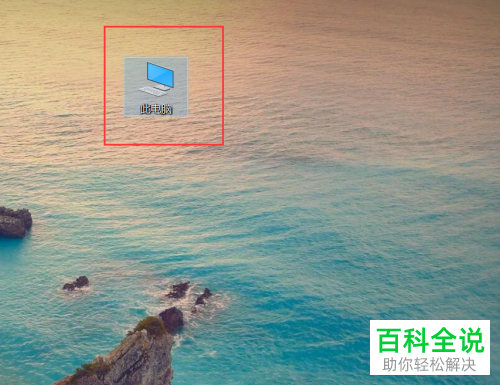
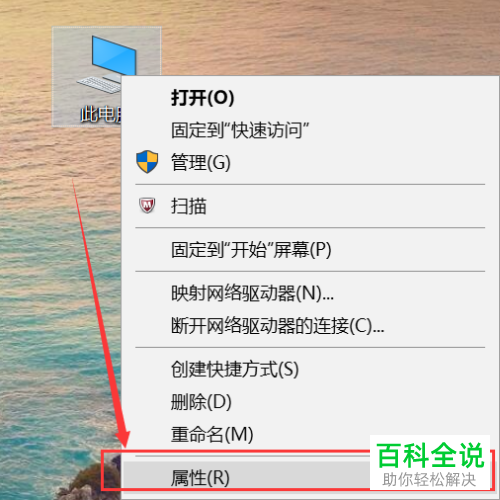
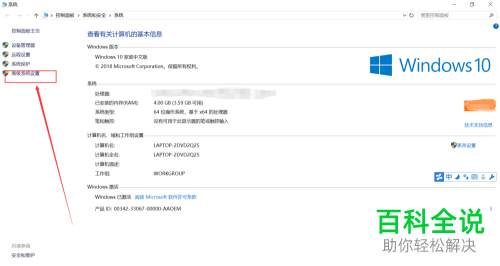
2. 第二步打开【系统属性】窗口后,先依次点击【硬件-设备管理器】选项,接着点击底部【扫描检测硬件改动】图标,然后双击显卡设备。

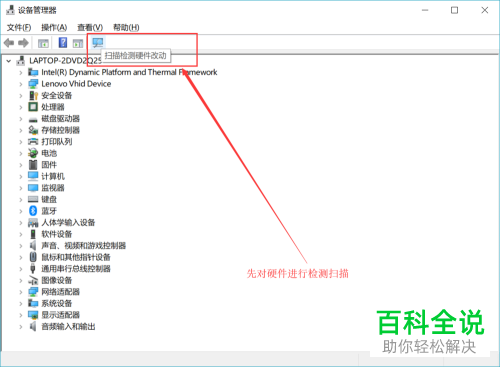
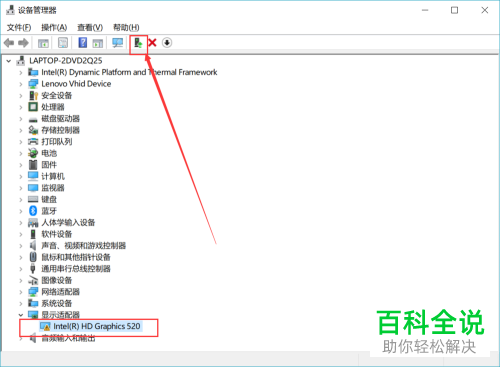
3. 最后在弹出的窗口中,根据下图所示,先点击【自动搜索更新的驱动程序软件】选项,接着将进行联机搜索,然后等待更新完成即可。
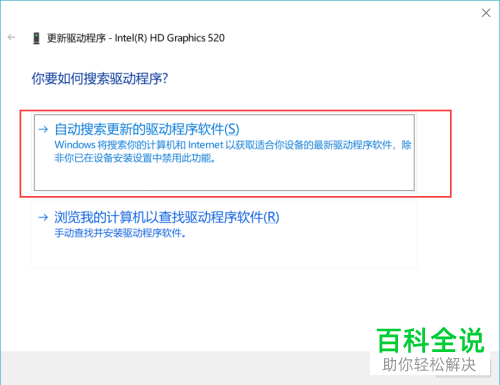
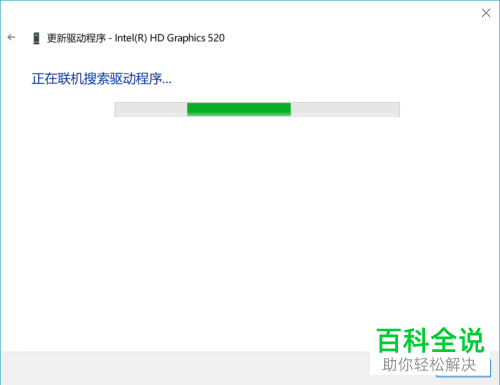

以上就是win10系统怎么更新显卡驱动的方法。
赞 (0)

